Nous sommes tous passés par là : un document urgent arrive dans votre boîte de réception Gmail et, juste au moment où vous en avez le plus besoin, la pièce jointe ne parvient pas à être téléchargée. Bien que Gmail soit sans doute le client de messagerie le plus fiable d’Android, des problèmes occasionnels comme celui-ci se produisent.
Si vous êtes actuellement confronté à une pièce jointe Gmail tenace qui refuse d'être enregistrée sur le stockage local ou sur Google Drive, ne vous inquiétez pas. Ce didacticiel de dépannage vous guidera à travers plusieurs solutions au problème.

Remarque : Les instructions ci-dessous proviennent d'un Google Pixel exécutant Android 13. Les étapes peuvent différer légèrement selon le modèle de votre appareil et la version du logiciel système.
1. Quittez et relancez Gmail
Il est préférable de commencer par fermer et rouvrir Gmail. Cette action permet d'actualiser l'application et de résoudre rapidement les problèmes inattendus qui vous empêchent de télécharger des pièces jointes.
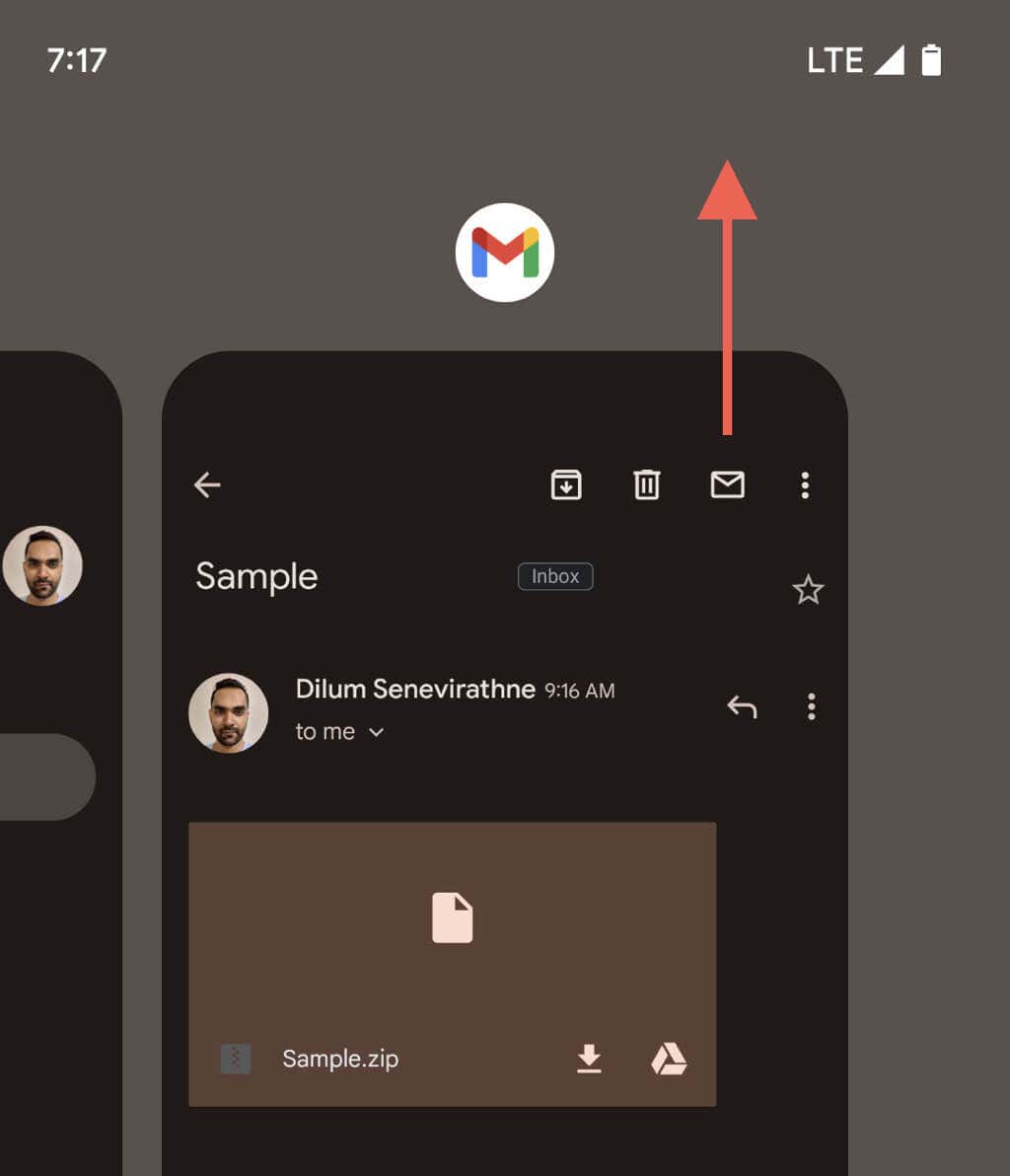
2. Redémarrez votre téléphone Android
Une autre solution relativement simple implique redémarrer votre téléphone Android. Il résout des problèmes aléatoires liés au système, provoquant un dysfonctionnement d'applications telles que Gmail. Maintenez simplement les boutons Alimentationet Augmentation du volumesimultanément et appuyez sur Redémarrer.

3. Vérifiez votre connexion Internet
Avant de vous lancer dans des solutions plus avancées, c'est une bonne idée de vous assurer qu'il n'y a rien de mal avec Internet. Vous pouvez tester cela en parcourant un site Web ou en consultant une autre application.
En cas de problèmes de connectivité, vous devrez peut-être redémarrer votre routeur, basculer entre le Wi-Fi et les données mobiles ou vous rapprocher de la source Wi-Fi. En savoir plus sur réparer un Wi-Fi lent ou connexion de données mobiles sur Android.
4. Effacer les données du cache Gmail
Lorsque vous essayez de prévisualiser un type de pièce jointe pris en charge, tel qu'un fichier PDF, Gmail commence à mettre son contenu en cache localement. Cependant, ce processus peut rarement échouer et le téléchargement partiel bloque continuellement l'accès à la pièce jointe. Vider le cache de l'application Gmail est un moyen possible de résoudre le problème, y compris de nombreux autres problèmes liés à une corruption du cache. Voici comment procéder :


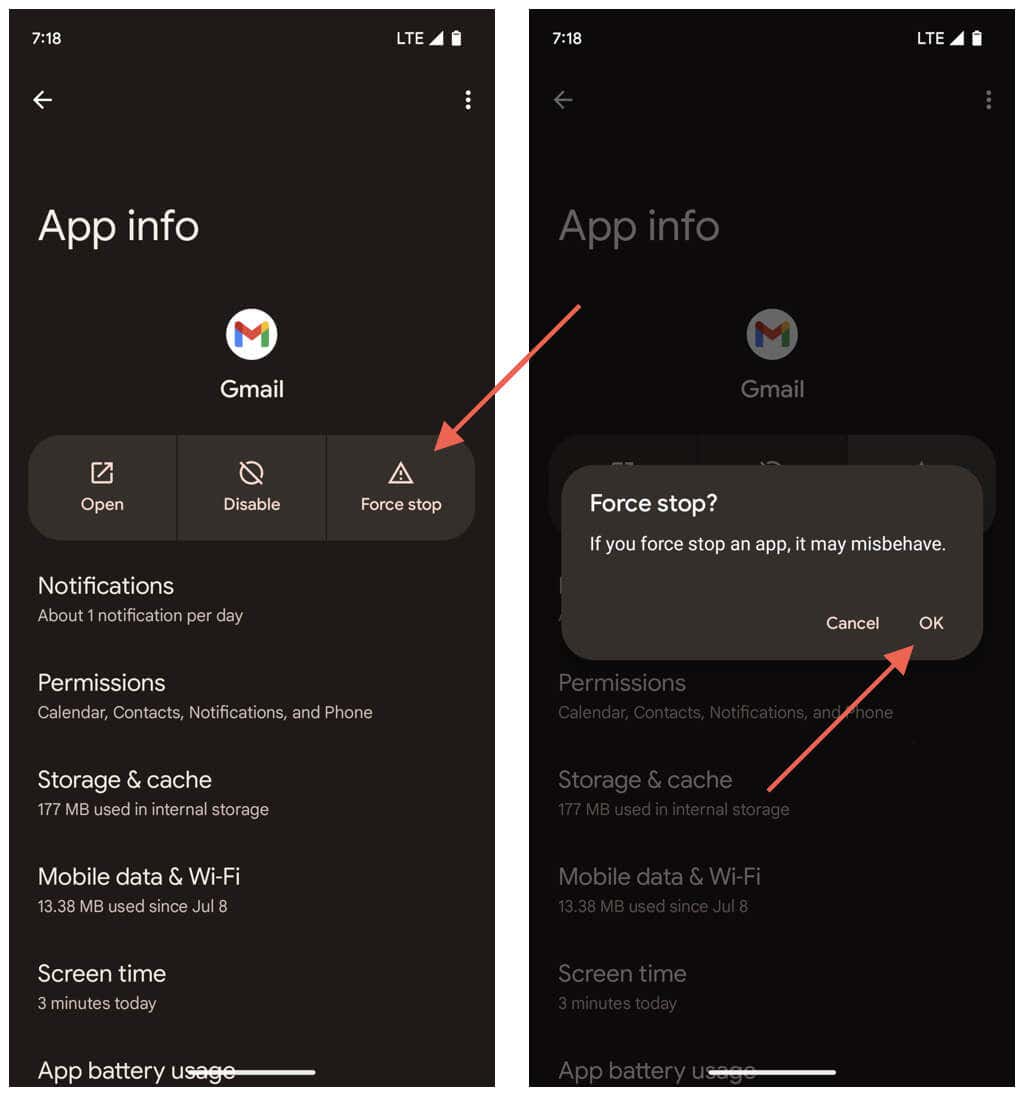
5. Vérifiez les serveurs Gmail
Des problèmes de téléchargement de pièces jointes Gmail pourraient également survenir en raison de complications du côté de Google. Pour confirmer, ouvrez Google Chrome ou tout autre navigateur sur votre téléphone Android et visitez le tableau de bord d'état de Google Workspace. Si des problèmes en cours sont répertoriés à côté de Gmail, attendez que Google les résolve.
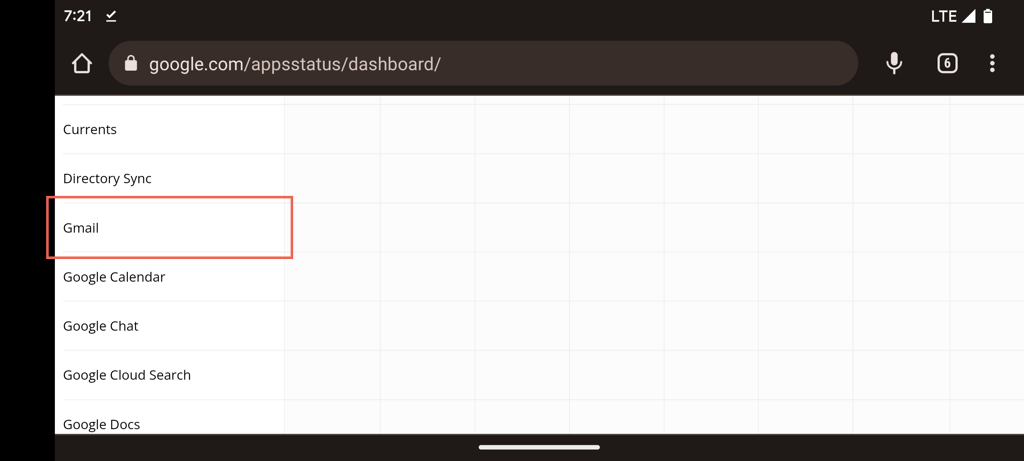
6. Demander à l'expéditeur de renvoyer la pièce jointe
Un fichier joint de manière incorrecte est une autre raison qui empêche Gmail d'échouer systématiquement dans son téléchargement. Si le problème concerne un seul élément, essayez de demander à la personne qui vous l’a envoyé de le renvoyer.
Les fichiers protégés par mot de passe peuvent également entraîner des problèmes de téléchargement. Si tel est le cas, demandez une copie sans mot de passe.
7. Mettez à jour l'application Gmail vers sa dernière version
Si le problème de téléchargement persiste avec plusieurs pièces jointes, cela est probablement dû à un dysfonctionnement de l'application Gmail. Consultez le Google Play Store pour les mises à jour, car celles-ci contiennent souvent des corrections de bugs et des améliorations de performances. Voici comment procéder :
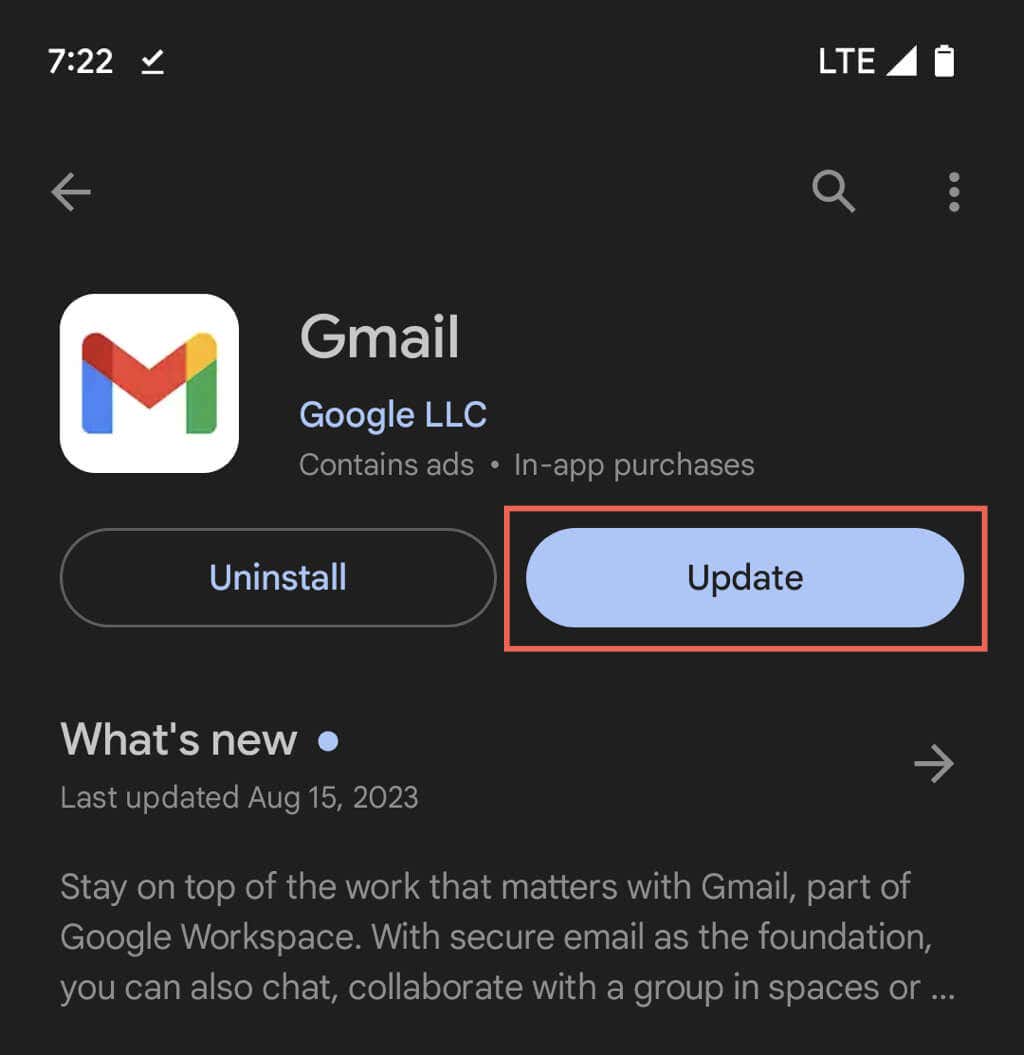
Si Gmail est à jour, essayez de réappliquer les mises à jour récentes pour vous assurer que tout est correctement installé. Appuyez simplement sur le bouton Désinstallersur la page commerciale de Gmail (cela ne désinstalle pas l'application) et Mettre à jourensuite.
8. Autoriser l'accès illimité à Internet
Le correctif suivant consiste à garantir que Gmail dispose des autorisations adéquates pour utiliser les données mobiles et le Wi-Fi, même lorsque les fonctionnalités d'économie de données d'Android sont actives. Sinon, vous pourriez être limité à la lecture uniquement des e-mails. Pour ce faire :
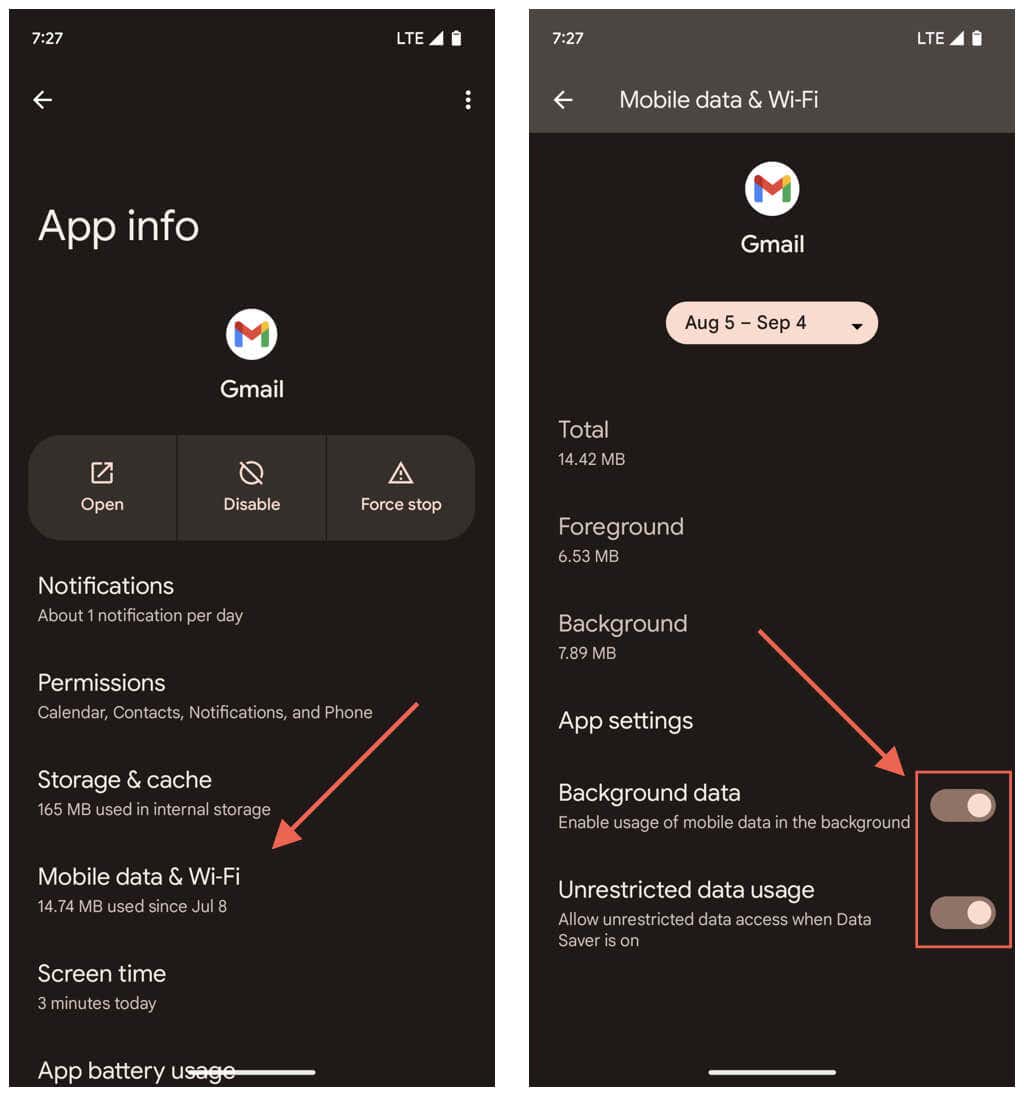
9. Désactiver l'économiseur de batterie
Le Mode économie de batterie sur Android réduit la fonctionnalité de l'application pour économiser de l'énergie. Désactivez-le donc brièvement et vérifiez si cela résout les problèmes de téléchargement des pièces jointes de Gmail. Voici comment procéder :

10. Resynchroniser le compte Google avec Gmail
Gmail peut ne pas fonctionner correctement s'il n'est pas synchronisé avec votre Compte google. Le correctif suivant consiste donc à actualiser la connexion entre l'application et le compte. Pour ce faire :
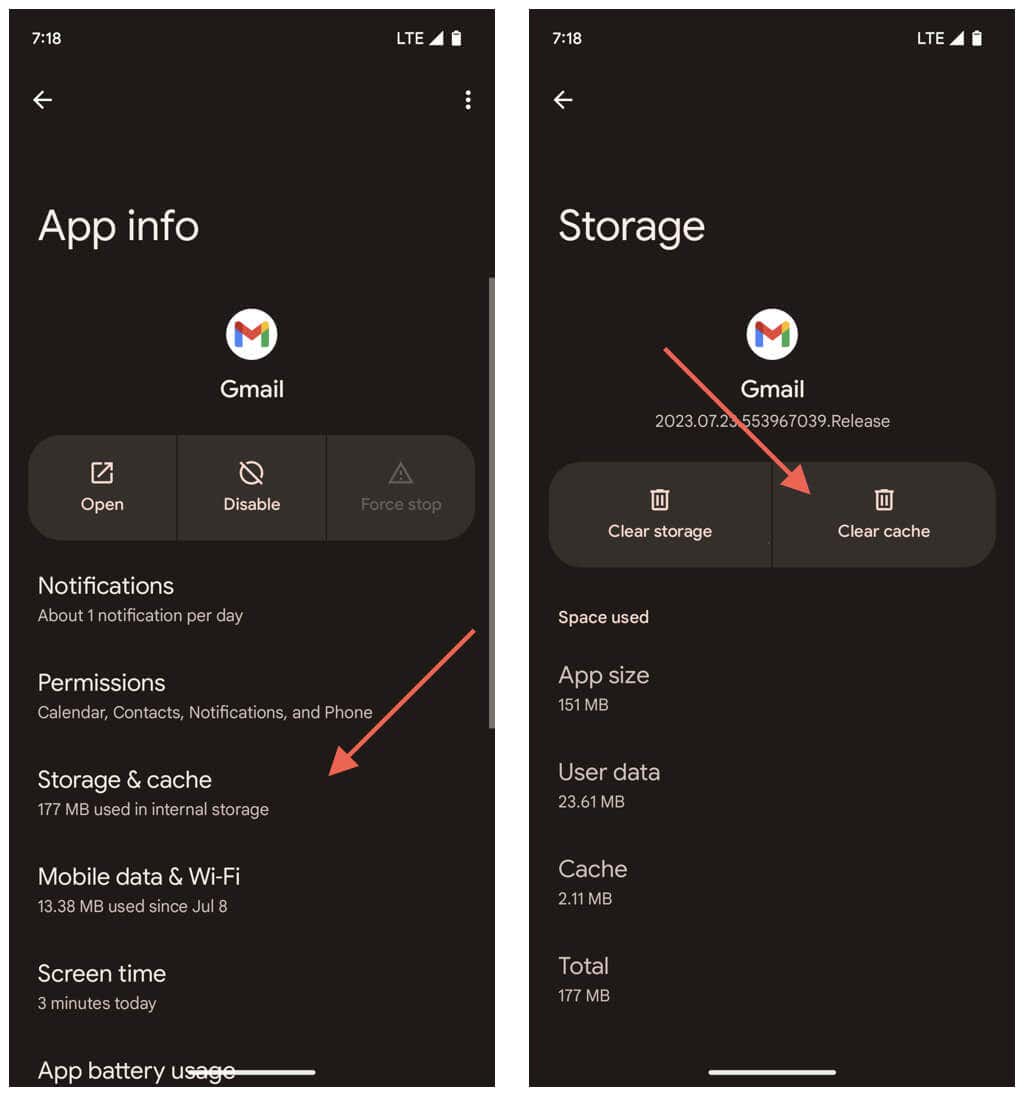

11. Réinitialiser les paramètres réseau d'Android
Les problèmes persistants de téléchargement de pièces jointes Gmail peuvent provenir d'une configuration réseau Android corrompue. Une autre façon de résoudre le problème consiste donc à réinitialiser vos paramètres Wi-Fi et de données mobiles aux paramètres d'usine. Voici comment procéder :
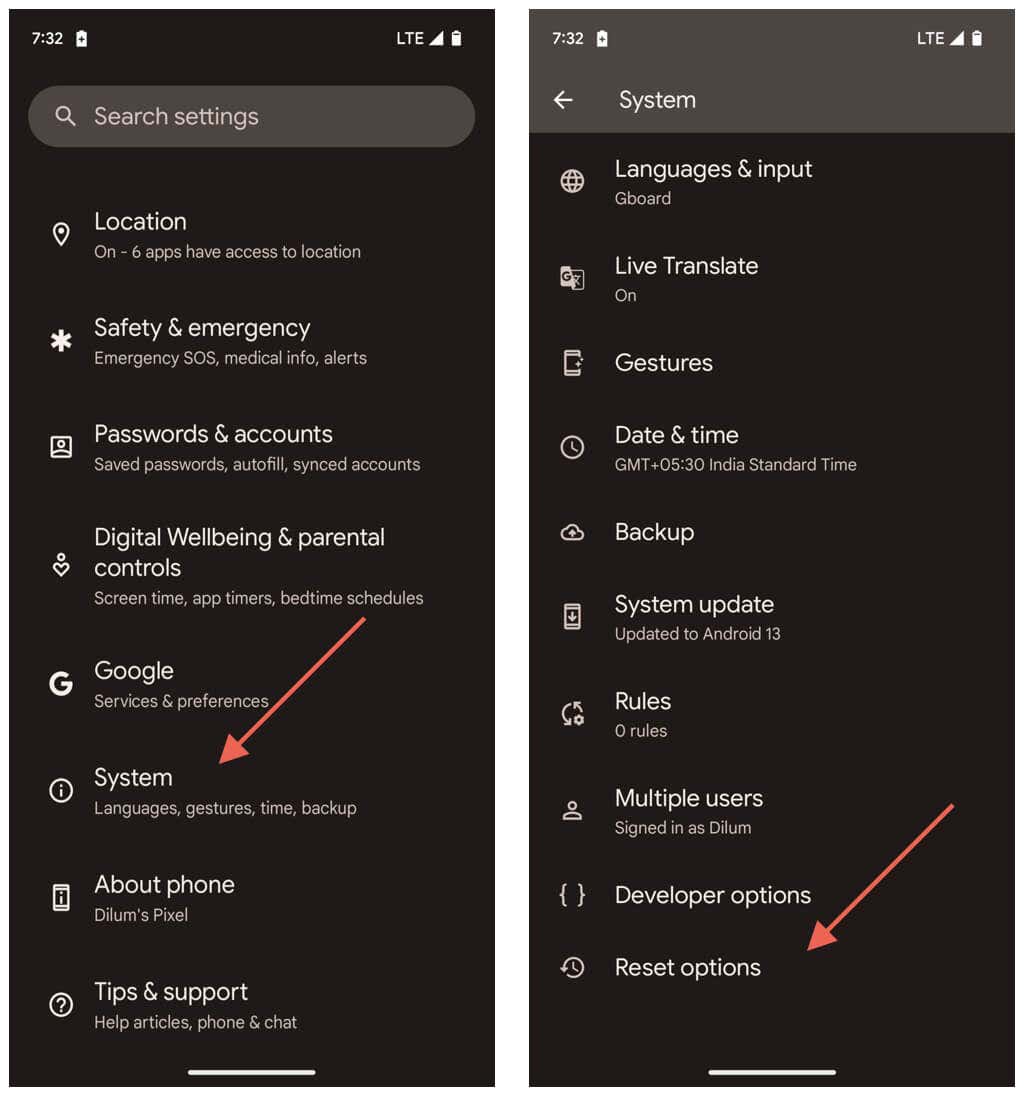

Après la réinitialisation du réseau, votre téléphone ne rejoindra pas automatiquement les réseaux Wi-Fi précédemment mémorisés : vous devez saisir à nouveau leurs mots de passe et vous y connecter à partir de zéro. D'un autre côté, vos paramètres cellulaires devraient se mettre à jour automatiquement. Si ce n'est pas le cas, contactez votre opérateur de téléphonie mobile pour obtenir de l'aide.
Téléchargez à nouveau ces pièces jointes Gmail
Lorsque vous rencontrez des problèmes pour télécharger des pièces jointes dans Gmail sur votre appareil Android, vous pouvez suivre une approche structurée. Commencez par des solutions de base comme redémarrer l'application et vérifier votre connexion Internet. Si cela ne donne pas de résultats, examinez les correctifs spécifiques à l'application ou tenez compte de facteurs externes tels que les pannes de serveur..
En cas de problèmes persistants, modifier les paramètres spécifiques de l'appareil qui entrent en conflit avec Gmail ou restaurer les préférences réseau d'Android aux paramètres d'usine par défaut peut faire la différence. Avec de la persévérance, vous devriez pouvoir à nouveau télécharger les pièces jointes normalement..